有时看到好看的图就像把它的线稿做出来,在不会绘画的的前提下如何给图片营造这样一种线稿铅笔画的效果呢?本篇教程通过PS教程同学们来完成,制作起来也比较的简单,相信同学们也可以通过教程很快学会,可以不拘泥与文中的素材,尝试用其他想要制作的素材来进行绘制,一起学习起来吧。
效果图:



操作步骤:
第一步:
打开PS,按Ctrl+O将需要制作铅笔画效果的背景图层放入,按Shift+Ctrl+U去色;接着点击选择:滤镜 >风格化 >查找边缘;然后按Ctrl+I反相
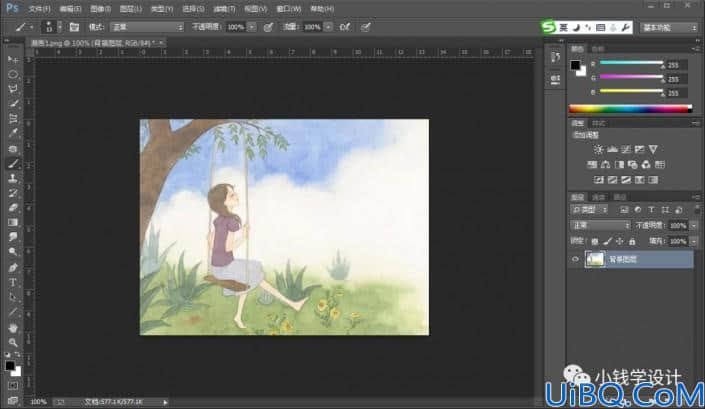
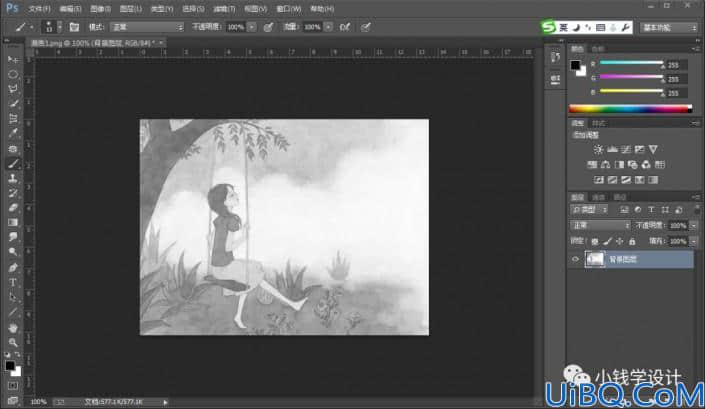
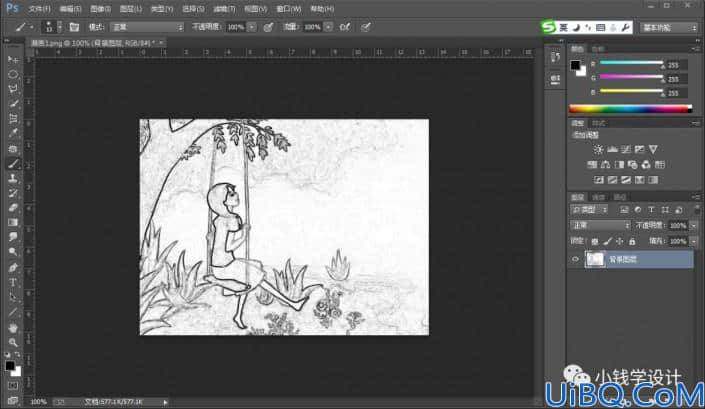

第二步:
按Ctrl+L色阶,修改(预设:自定、通道:RBG、第一框:73、第二框:1.00、第三框:200)
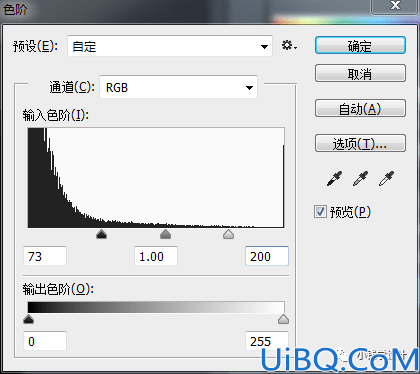

第三步:
点击选择:选择 >色彩范围,修改(选择:阴影),确定后;接着按Shift+Ctrl+I选择反向
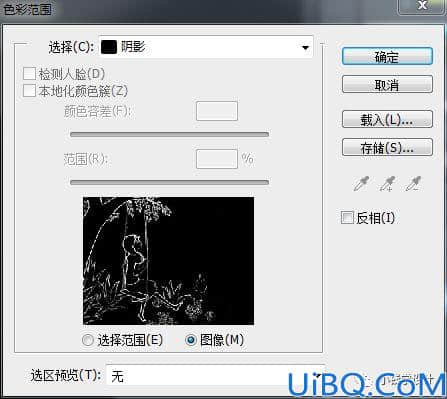


第四步:
按Ctrl+O打开黑板素材,先把刚才铅笔画效果的选区按Ctrl+C复制,再按Ctrl+V粘贴到现在的黑板上,按Ctrl+T调整好尺寸、大小;接着按E使用橡皮擦工具将黑板擦部分的铅笔画擦除,就可完成。
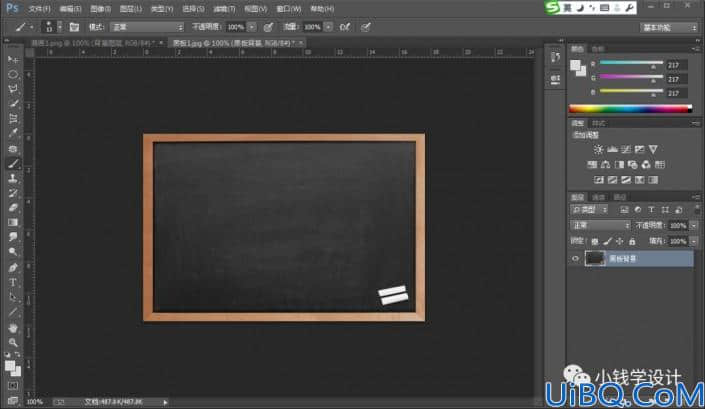
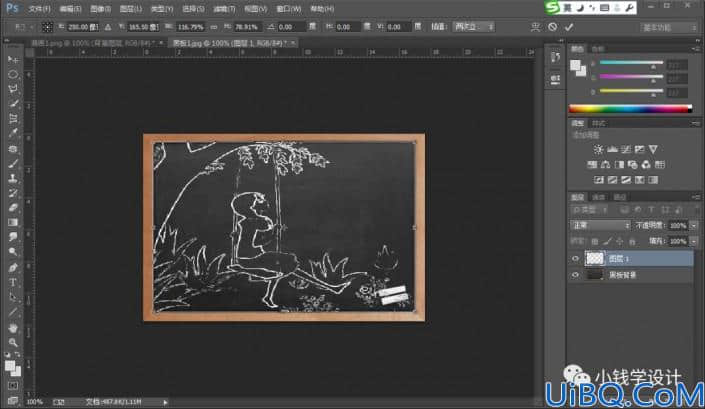
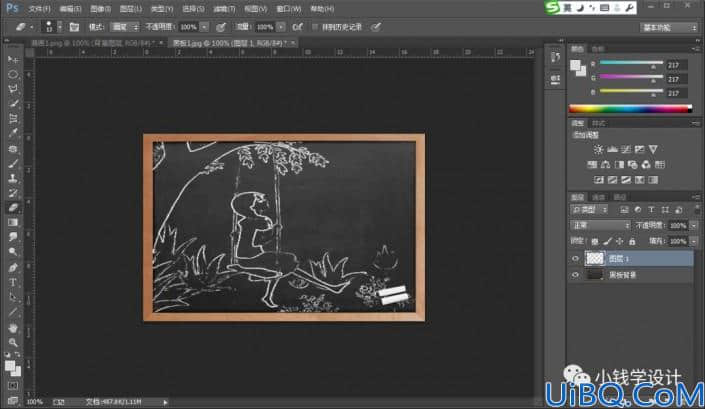
完成:

是不是操作起来比较简单呢?相信同学们已经学会,通过具体练习来完善本次的教程吧。








 加载中,请稍侯......
加载中,请稍侯......
精彩评论